iPad air Transfert de fichiers: Transfert de fichiers vers/depuis iPad air Sans
iPad air est la cinquième génération de modèle iPad. Cet air iPad superbe est plus fin que jamais, fonctionne avec une grande vitesse, et vous propose une résolution plus élevée, qui vous offre une nouvelle expérience. Si vous venez d'acheter iPad air, vous ne pouvez pas attendre pour transférer de la musique, des photos, des vidéos et plus de fichiers, de sorte que vous pouvez jouer avec elle bientôt. Pour faire le transfert de fichiers iPad air, iTunes et iCloud sont de bons assistants. Cependant, vous souffrirez toujours de la synchronisation d'iTunes, et perdrez des données d'iPad pendant le processus de synchronisation. Quant à iCloud, vous devez vous assurer d'avoir un réseau WiFi pour garantir le processus de sauvegarde et de restauration. Même si, l'instabilité du réseau Wi-Fi peut provoquer la défaillance de la détection iDevice et le transfert de fichiers.
Heureusement, vous pouvez profiter du logiciel tiers de transfert iPad, Wondershare TunesGo . C'est une bonne alternative iTunes, peut faire ce que iTunes est à court. Avec ce puissant gestionnaire iPad et le programme de transfert, vous pouvez transférer de la musique, des photos, des contacts et des vidéos à iPad air, et garder la qualité du fichier actuel sur iPad air. En outre, Wondershare TunesGo a une interface très conviviale, de sorte que même si vous n'êtes pas spécialiste de la technologie, vous pouvez gérer le programme facilement.
Puissant gestionnaire de téléphone et programme de transfert- Wondershare TunesGo

- Transférez directement des fichiers multimédias vers des appareils iOS en un seul clic.
- Transférer audio et vidéo depuis iDevice vers iTunes et PC.
- Importez et convertissez de la musique et des vidéos dans des formats sympas iDevice.
- Supprimer des photos / vidéos en lot en un seul clic.
- Dédupliquer les contacts en double
- Corriger & Optimiser les tags ID3, les couvertures, les informations sur les chansons
- Transférer de la musique, des photos sans restrictions iTunes
- Parfaitement sauvegarder/restaurer la bibliothèque iTunes.
Ce dont vous avez besoin pour Transférer des fichiers iPad Air?
Wondershare TunesGo est un programme de bureau, donc vous aurez besoin d'un PC de travail pour télécharger et installer le programme. En outre, vous devriez avoir le câble foudre d'USB pour relier iPad avec votre ordinateur. C'est tout.
Comment transférer des fichiers d'iPad vers l'ordinateur
Etape 1 Connectez votre iPad Air à l'ordinateur
Démarrez Wondershare TunesGo après l'installation, et connecter iPad à l'ordinateur avec le câble USB. Le programme reconnaît automatiquement votre appareil et affiche toutes les catégories de fichiers gérables en haut de la fenêtre du logiciel.

Etape 2 Transférer des fichiers d'iPad à l'ordinateur
Choisissez une catégorie de fichier dans la fenêtre du logiciel, et le programme vous montrera les sections de ce type de fichiers dans la barre latérale gauche, ainsi que le contenu dans la partie droite. Sélectionnez les fichiers que vous souhaitez transférer, puis cliquez sur le bouton Exporter en haut de la fenêtre du logiciel, puis sélectionnez Exporter vers le PC ou Exporter vers iTunes dans le menu déroulant. Après cela, le programme va transférer les fichiers d'iPad à l'ordinateur.
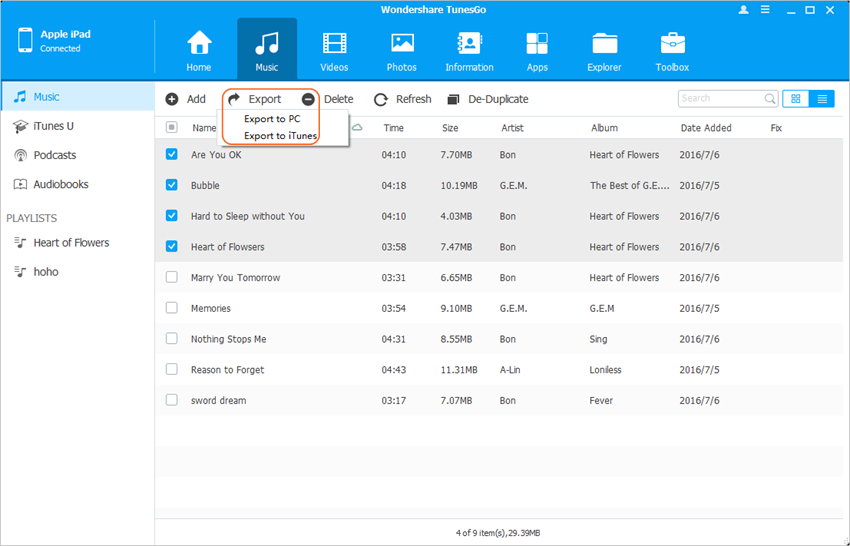
Comment transférer des fichiers sur iPad avec TunesGo
Etape 1 Ajouter des fichiers de l'ordinateur à iPad
Démarrez TunesGo et connectez iPad air à l'ordinateur avec le câble USB. Ensuite, choisissez une catégorie de fichier dans l'interface principale. Lorsque le programme vous indique les détails, vous pouvez cliquer sur le bouton Ajouter dans le coin supérieur gauche et choisir Ajouter un fichier ou Ajouter un dossier dans le menu déroulant. Ensuite, vous pouvez ajouter des fichiers de PC à iPad air.

Comment transférer des fichiers entre iPad air et un autre appareil
Etape 1 Exportez des fichiers à partir d'iPad vers un autre appareil
TunesGo vous permet de transférer directement des fichiers entre deux appareils iOS. Il vous suffit de lancer le programme et de connecter deux appareils iOS, puis de choisir l'appareil auquel vous souhaitez transférer les fichiers et de sélectionner une catégorie de fichiers. Ensuite, sélectionnez les fichiers que vous souhaitez transférer, puis cliquez sur le bouton Exporter, puis sélectionnez Exporter vers appareil dans le menu déroulant.
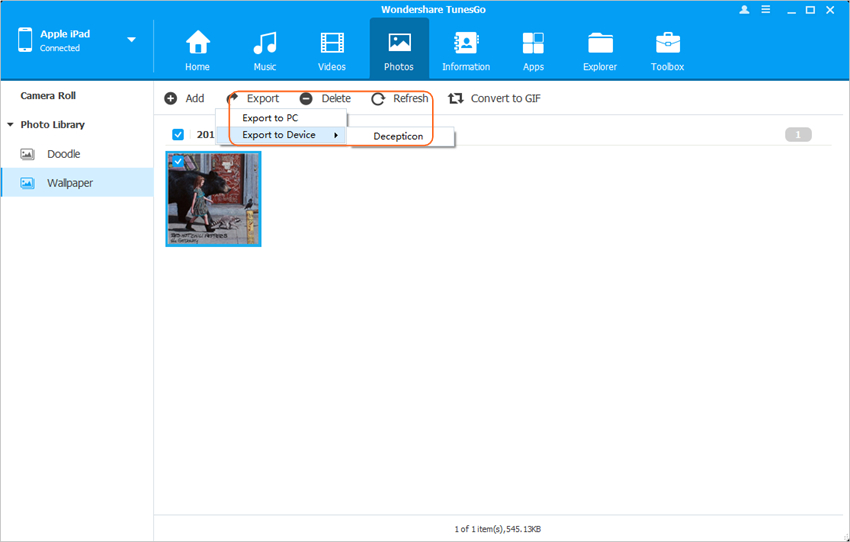
Conclusion: Wondershare TunesGo prend également en charge les transferts de données de divers types d'autres fichiers, y compris les listes de lecture, contacts, SMS, etc. Le programme apportera beaucoup de commodité à votre vie quotidienne, et rendre la gestion des appareils iOS facile à faire. Si vous êtes intéressé par ce programme, vous pouvez le télécharger gratuitement pour un essai.
Puissant gestionnaire de téléphone et programme de transfert - Wondershare TunesGo

- Transférer directement des fichiers multimédias vers des appareils iOS en un seul clic.
- Transférer audio et vidéo depuis iDevice vers iTunes et PC.
- Importez et convertissez de la musique et des vidéos dans des formats sympas iDevice.
- Supprimer des photos/vidéos en lot en un seul clic.
- Dédupliquer les contacts en double
- Corriger & Optimiser les tags ID3, les couvertures, les informations sur les chansons
- Transférer de la musique, des photos sans restrictions iTunes
- Parfaitement sauvegarder/restaurer la bibliothèque iTunes.
